文章详情页
解决Win7浏览器提示“该站点的安全证书有问题”的方法
我们在选择浏览器的时候这个浏览器是否安全一直是我们选择它的重要原因之一,因为大家经常会在浏览器中输入很多的密码,只有值得信赖的网站才适合大家使用!但是这样的网站安全级别太高,因此很多时候我们打开一些网站就会被提示:“您与该站点交换的信息不会被其他人查看或更改。但该站点的安全证书有问题”,想要重新开启这个网站我们就需要手动设置一下!
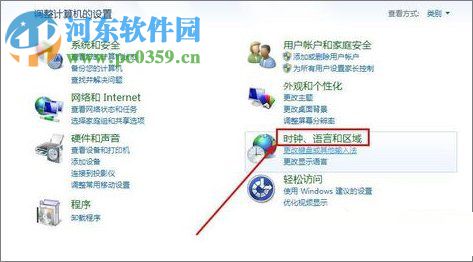 方法步骤:
方法步骤:1、使用鼠标单击开始菜单中的控制面板选项!
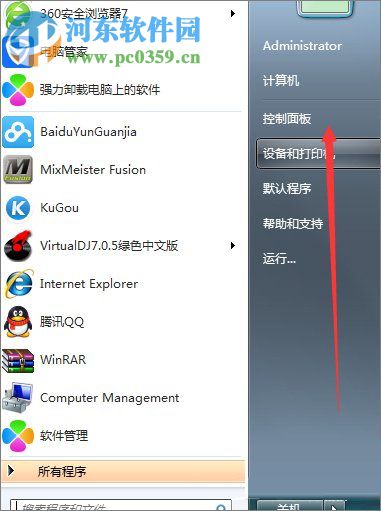
2、打开控制面板界面之后找到下图中的时钟、语言和区域图标,然后单击将它打开!
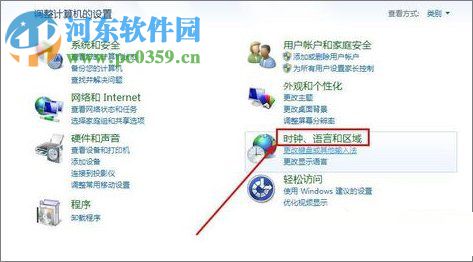
3、打开之后接着找到设置时间和日期选项,单击将它打开!
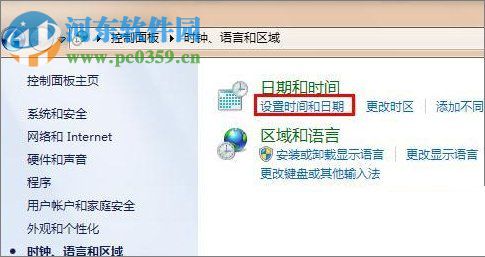
4、进入下图中的设置界面之后使用鼠标打开internet时间中的更改设置按钮!
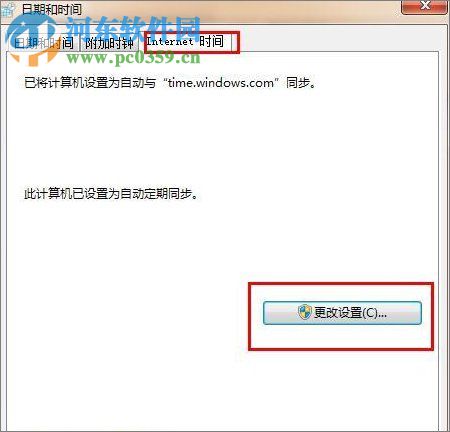
5、进入更改设置界面之后将“与internet时间服务器同步”一栏勾选上,然后点击确定按钮进行保存!
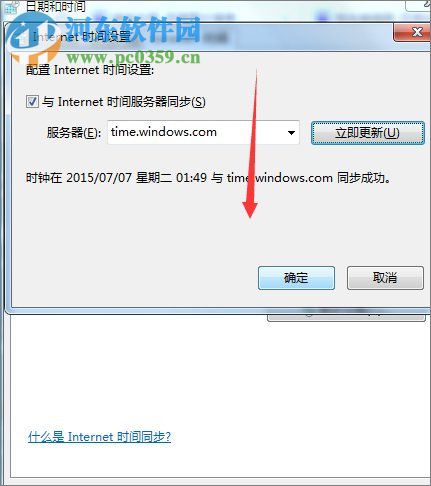
6、接着安装一下证书,打开浏览器中的internet属性!
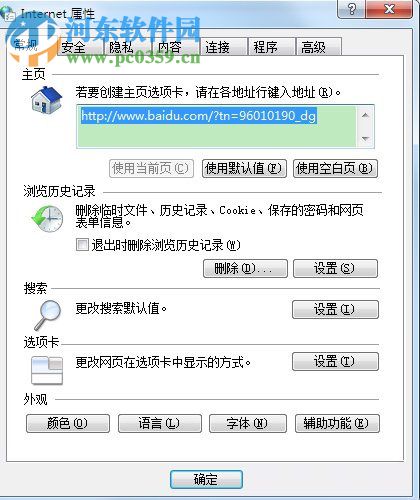
7、一般在右上角的设置界面就可以找到属性了,打开它之后如下图所示,点击内容选项卡!
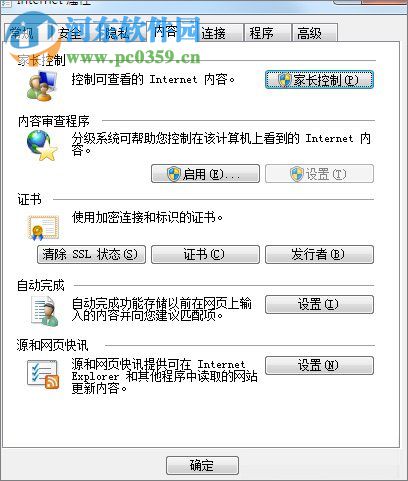
8、在内容选项卡中找到证书按钮并单击
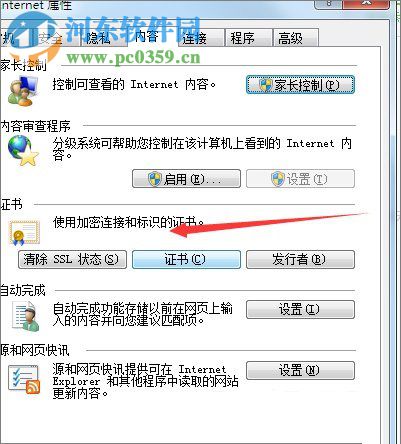
9、单击上方的“受信任的证书颁发机构”选项卡!
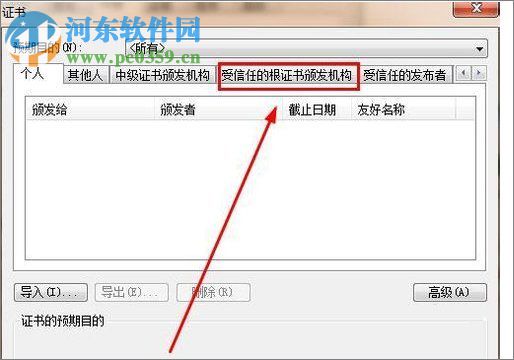
10、打开左下角的导入按钮之后找到证书的保存位置即可!
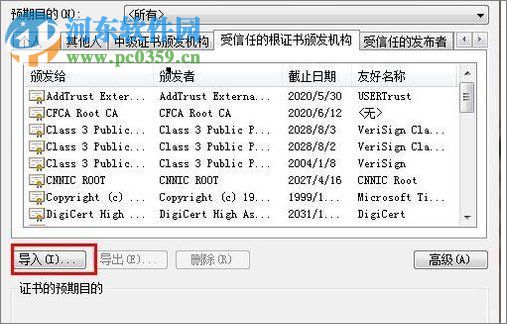
使用上面的方法就可以解决在win7系统韩正出现“安全证书有问题”的故障了,首先对电脑进行设置,接着重新安装证书!大家可以提前下载!完成之后就可以重新使用浏览器打开这个网站了!
相关文章:
1. Win7安装声卡驱动还是没有声音怎么办?Win7声卡驱动怎么卸载重装?2. Win10安装directplay错误代码0x80070057怎么处理?3. Win11透明任务栏失效怎么办?Win11透明任务栏失效两种解决方法4. 怎么在Windows11上禁用文件资源管理器搜索历史记录?5. Win11小组件怎么打开?Win11小组件打开方法6. 中兴新支点操作系统全面支持龙芯3A3000 附新特性7. Win10如何拦截电脑弹窗广告?Windows10弹窗广告去除拦截方法8. Win10重置系统后开始菜单打不开了如何解决?9. Win10怎么禁止软件自动安装?Win10怎么防止电脑乱下软件?10. Win11升级卡在71% 提示0x8007007f错误如何解决
排行榜

 网公网安备
网公网安备